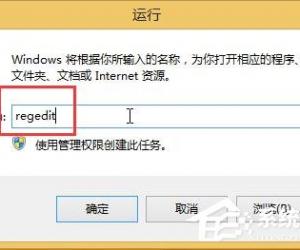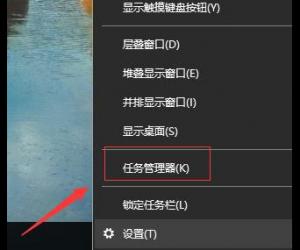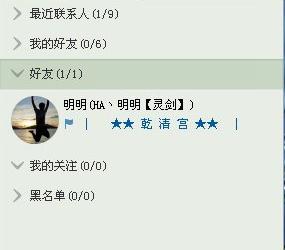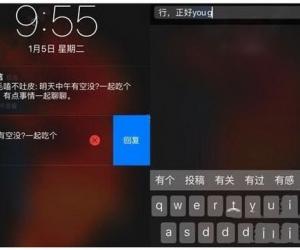电脑音频输出没声音如何解决 电脑音频输出没声音的解决办法
发布时间:2017-04-10 15:16:41作者:知识屋
电脑音频输出没声音如何解决 电脑音频输出没声音的解决办法 在电脑右下角一般都有个喇叭的图标,鼠标移到图标出然后右键,也可以在控制面板打开
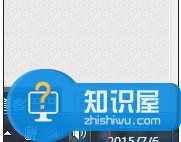
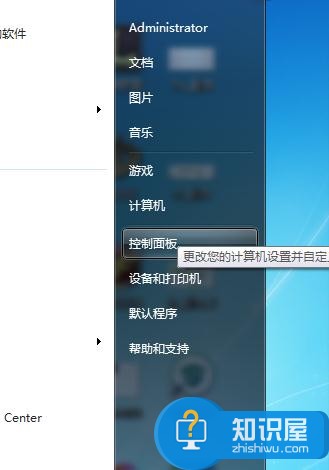
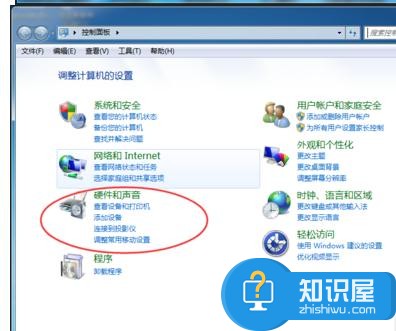
点击声音,选择播放
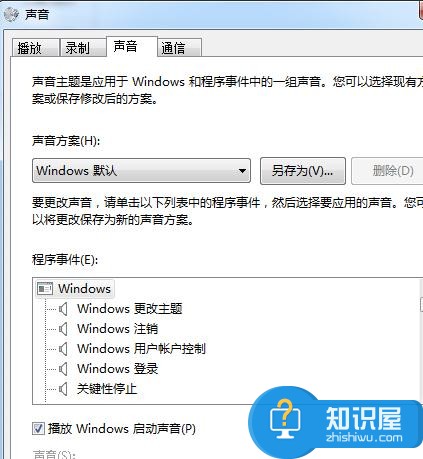
检查播放器是否有音频跳动,如果音频有跳动没声音,那么就是驱动程序服务问题,最有可能就是错误的将音频输出服务禁止了
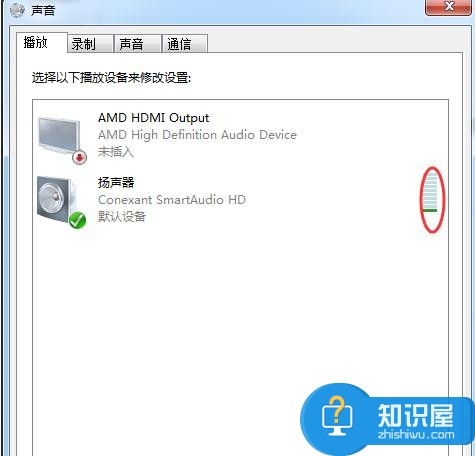
我们打开电脑的360安全卫士点击优化加速
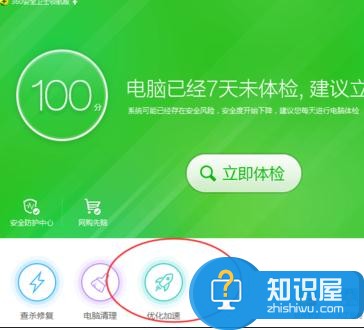
点击下面的启动项
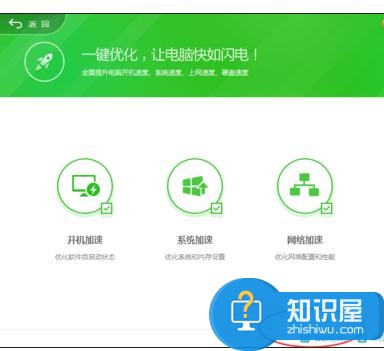
找到系统开机启动项的音频输出服务
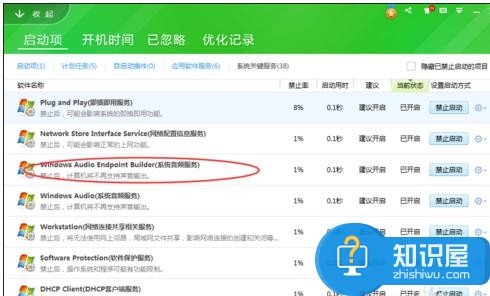
检测服务要处于开机启动
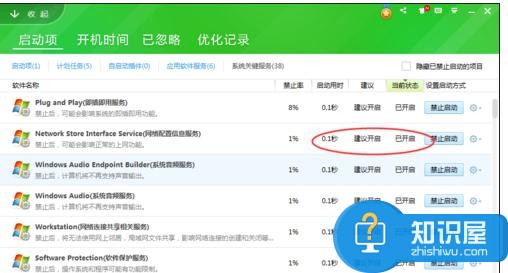
同时我也可以通过360人工服务进行一键修复
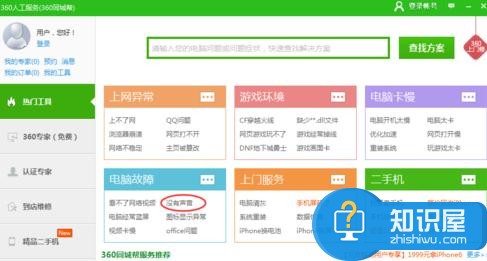
(免责声明:文章内容如涉及作品内容、版权和其它问题,请及时与我们联系,我们将在第一时间删除内容,文章内容仅供参考)
知识阅读
软件推荐
更多 >-
1
 一寸照片的尺寸是多少像素?一寸照片规格排版教程
一寸照片的尺寸是多少像素?一寸照片规格排版教程2016-05-30
-
2
新浪秒拍视频怎么下载?秒拍视频下载的方法教程
-
3
监控怎么安装?网络监控摄像头安装图文教程
-
4
电脑待机时间怎么设置 电脑没多久就进入待机状态
-
5
农行网银K宝密码忘了怎么办?农行网银K宝密码忘了的解决方法
-
6
手机淘宝怎么修改评价 手机淘宝修改评价方法
-
7
支付宝钱包、微信和手机QQ红包怎么用?为手机充话费、淘宝购物、买电影票
-
8
不认识的字怎么查,教你怎样查不认识的字
-
9
如何用QQ音乐下载歌到内存卡里面
-
10
2015年度哪款浏览器好用? 2015年上半年浏览器评测排行榜!